Explain gebruiken om onmiddellijk inzicht te krijgen in uw gegevens
Klik in Oracle Analytics met de rechtermuisknop op een kolom in uw gegevensset en selecteer Explain. Het venster Explain is standaard ingesteld op het tabblad Basisfeiten.
Als u een metingkolom aan het uitleggen bent
Op de pagina Basisfeiten wordt een histogram weergegeven van uw meetwaarden, waarmee wordt aangegeven hoe records in uw gegevensset ten opzichte van de waarden voor deze meting zijn verdeeld. In een beschrijving naast de visualisatie wordt een overzicht gegeven van het aantal rijen in uw gegevens, evenals de totale en de gemiddelde waarde van de meting. Als u op de pagina omlaag schuift, ziet u verschillende visualisaties met onderverdelingen van de waarde van de doelmeting voor elke attribuutkolom in uw gegevensset.
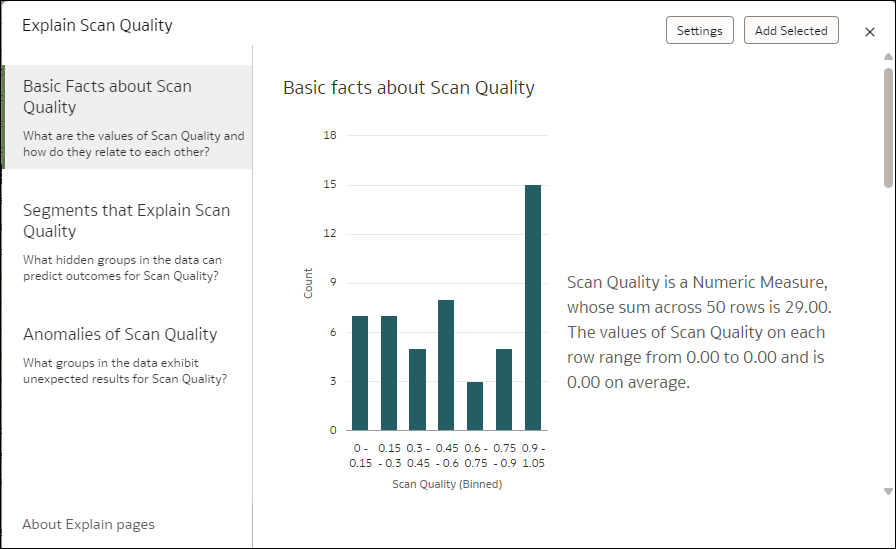
.png
Als u een attribuutkolom aan het uitleggen bent
Boven aan de pagina Basisfeiten wordt in een taartdiagram de distributie van de records in uw gegevensset over de verschillende onderdeelwaarden van uw doelattribuut weergegeven. Hiermee kunt u snel zien hoe uw records voor het geselecteerde attribuut zijn verdeeld en welke records het meest en het minst voorkomen. In de alinea naast het taartdiagram wordt een algemene beschrijving gegeven van het aantal rijen in uw gegevensset. Er wordt ook aangegeven hoeveel verschillende waarden het doelattribuut bevat. Ook worden de meest- en minstvoorkomende waarden gegeven.
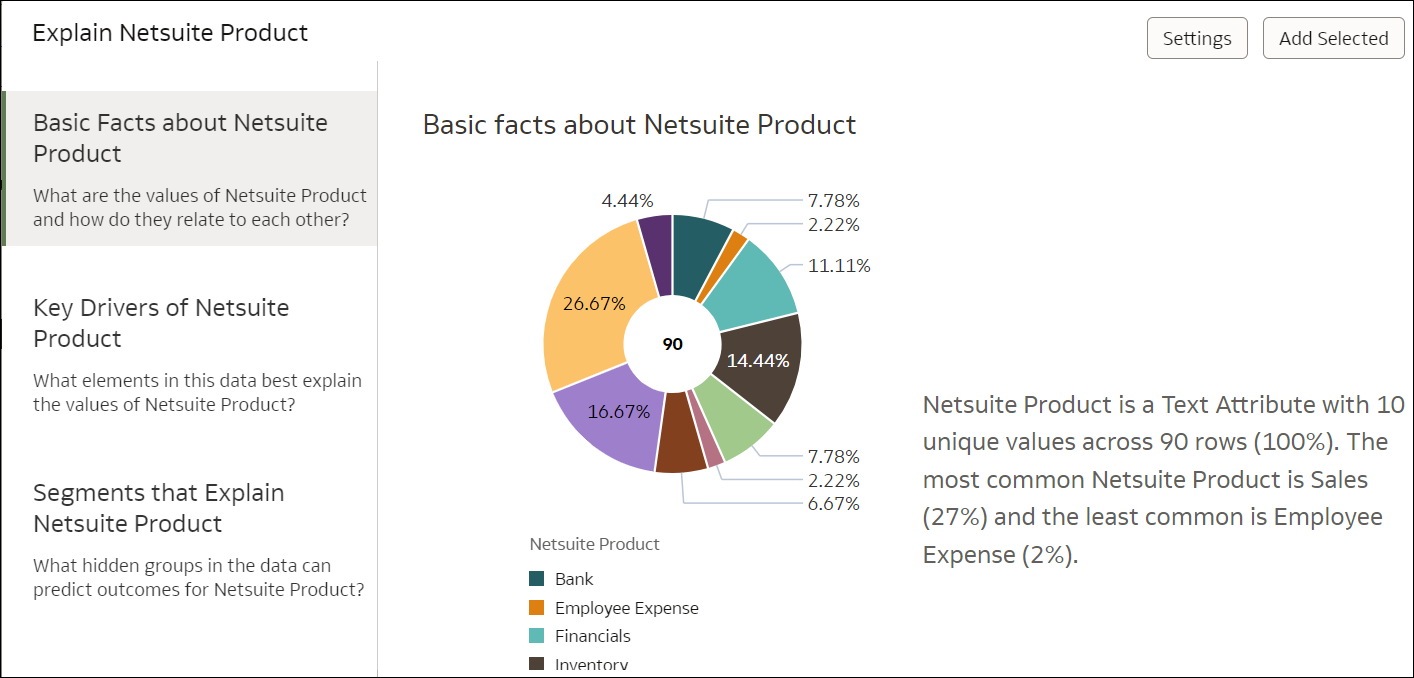
.png
Als u op de pagina Basisfeiten omlaag schuift, ziet u verschillende diagrammen waarin wordt aangegeven hoe elke meting in uw gegevens ten opzichte van de waarden van het geselecteerde attribuut is verdeeld. Klik rechtsboven in het scherm op Instellingen als u wilt wijzigen welke metingen op deze pagina met beschrijvende statistieken moeten worden weergegeven.